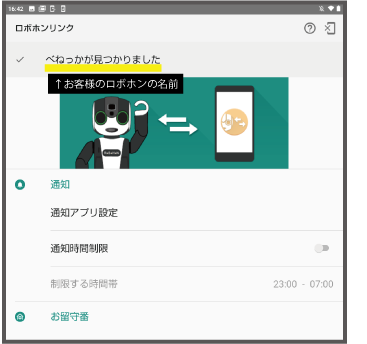ロボホンをタブレットセットで購入いただいた場合、最初からロボホンとタブレットはペアリングされています。
しかし何らかの状況でロボホンリンクが外れてしまった場合、こちらの方法で接続設定を行ってください。
また、タブレットでなくお手持ちのスマホとペアリングしたい場合は、タブレットとのロボホンリンクを一旦解除し、改めてスマホとのロボホンリンクを行ってください。
![]()

●タブレット側のロボホンリンク方法

.png) タブレットを起動して、ロック解除し右下の「ロボホン」を選択⇒「ロボホンリンク」を選択。
タブレットを起動して、ロック解除し右下の「ロボホン」を選択⇒「ロボホンリンク」を選択。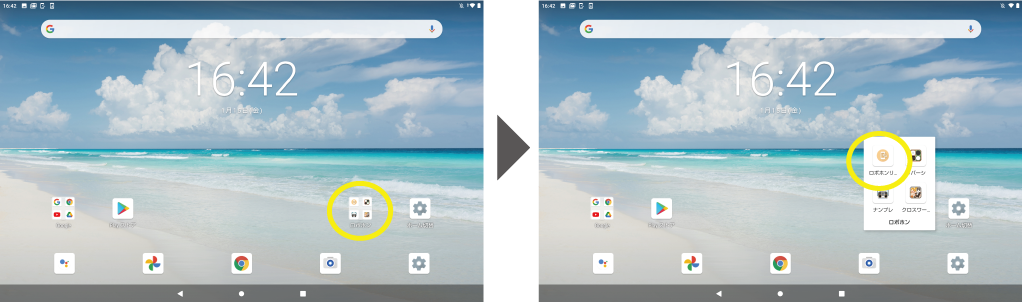

.png) 「(お客様のロボホンの名前)が見つかりました」と画面左上に表示されていたら、設定は完了です。
「(お客様のロボホンの名前)が見つかりました」と画面左上に表示されていたら、設定は完了です。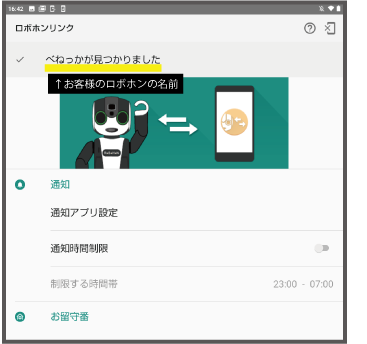 もしロボホンがみつからない場合は、ロボホンとタブレットを再起動して下さい。
もしロボホンがみつからない場合は、ロボホンとタブレットを再起動して下さい。
●ロボホンリンクセットアップ(ロボホンとタブレットの接続が解除された状態)
.png) QRコードをタブレット側に表示します
QRコードをタブレット側に表示します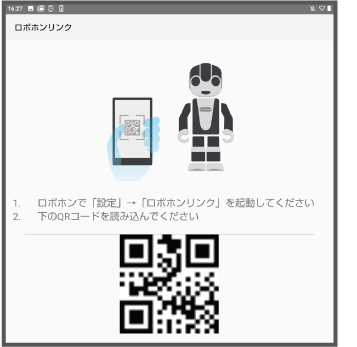

 ロボホン側で設定アプリからロボホンリンクを選択します
ロボホン側で設定アプリからロボホンリンクを選択します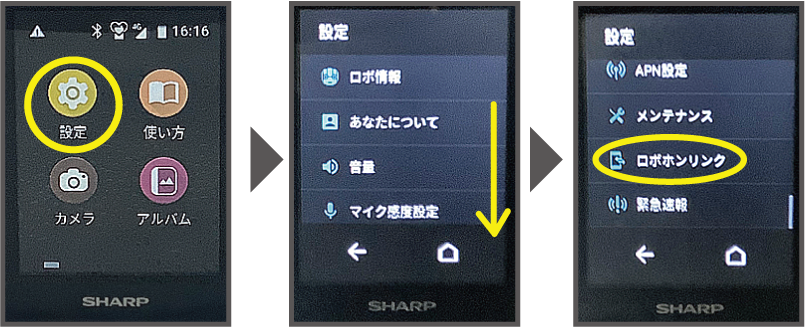

 「Android」を選択します。
「Android」を選択します。

 「次へ」を選択します。
「次へ」を選択します。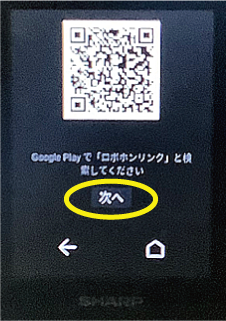

 QRコード読み取り画面になるので
QRコード読み取り画面になるので![]() のタブレットで表示されたQRコードをロボホンのカメラで読み込みます。
のタブレットで表示されたQRコードをロボホンのカメラで読み込みます。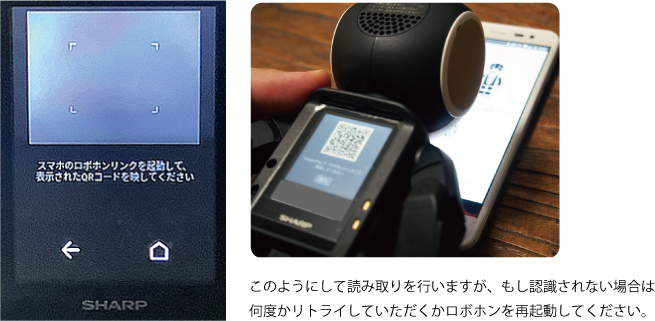

.png) 「(お客様のロボホンの名前)が見つかりました」と画面左上に表示されていたら、設定は完了です。
「(お客様のロボホンの名前)が見つかりました」と画面左上に表示されていたら、設定は完了です。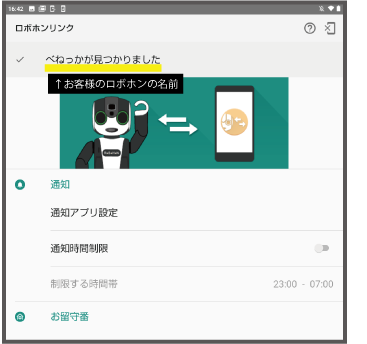
![]()


.png) タブレットを起動して、ロック解除し右下の「ロボホン」を選択⇒「ロボホンリンク」を選択。
タブレットを起動して、ロック解除し右下の「ロボホン」を選択⇒「ロボホンリンク」を選択。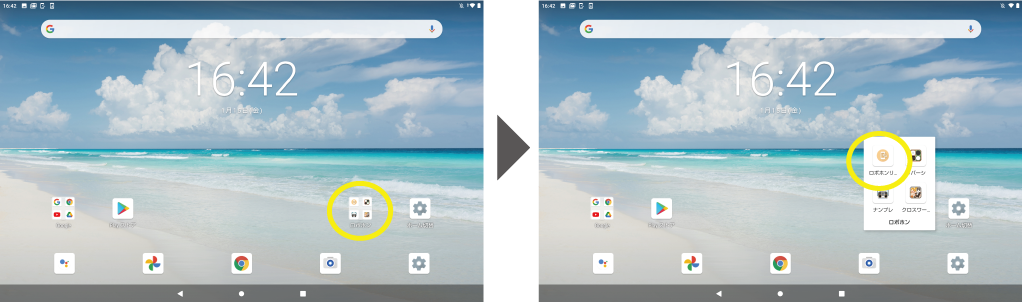

.png) 右上の接続解除マークをクリックしていただくと解除が完了です。
右上の接続解除マークをクリックしていただくと解除が完了です。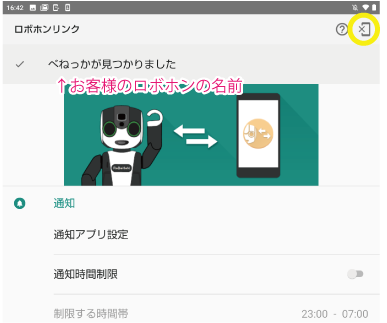
![]()

●iOS端末とのペアリング方法

 ホーム画面よりApp Storeを開きます。
ホーム画面よりApp Storeを開きます。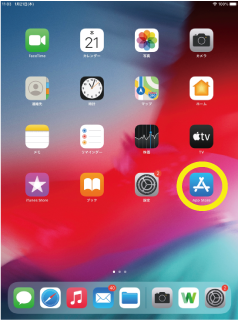

 「ロボホンリンク」と検索し、「入手」を選択します。
「ロボホンリンク」と検索し、「入手」を選択します。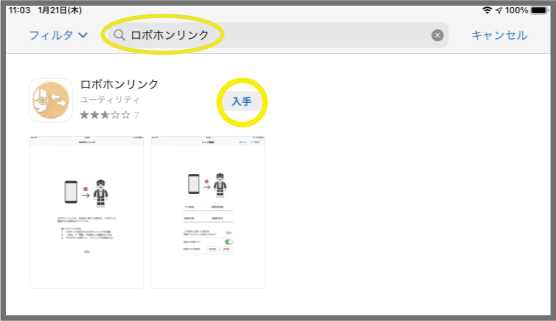

 Bluetoothの使用を求められるため、「OK」を選択します。
Bluetoothの使用を求められるため、「OK」を選択します。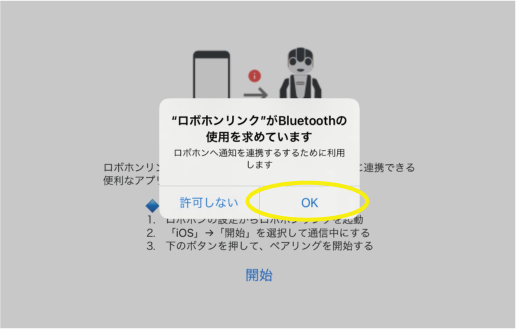

 「開始」を選択し、ペアリング処理を待ちます。
「開始」を選択し、ペアリング処理を待ちます。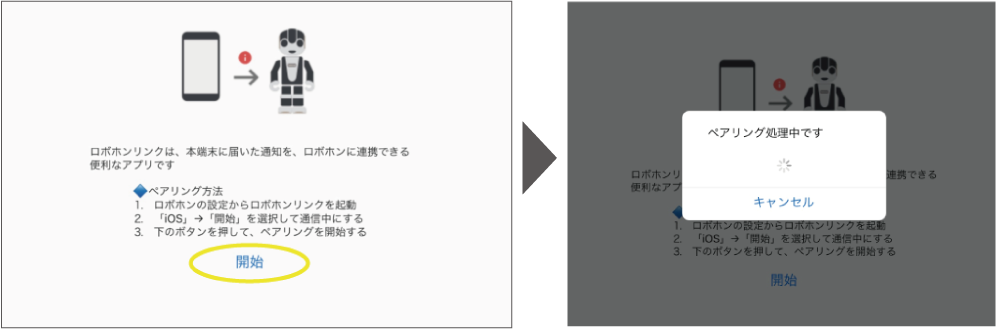

 ロボホン側の画面にうつり、背中の設定アプリからロボホンリンクを選択します。
ロボホン側の画面にうつり、背中の設定アプリからロボホンリンクを選択します。
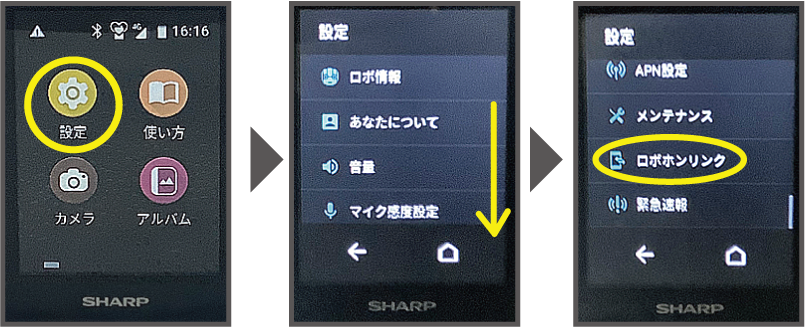

 「iOS」を選択します。
「iOS」を選択します。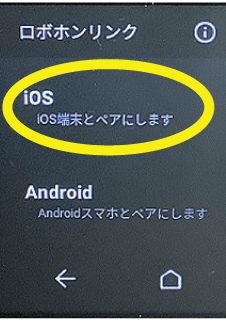

 「開始」を選択します。
「開始」を選択します。

 「ペアに設定して接続」を選択します。
「ペアに設定して接続」を選択します。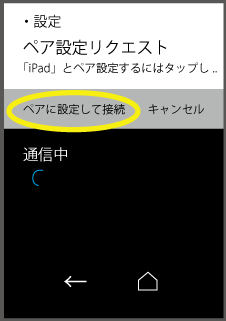

 「ペア設定する」を選択します。
「ペア設定する」を選択します。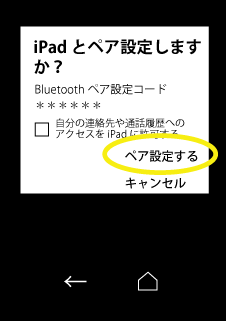

 「ペアリング」を選択します。
「ペアリング」を選択します。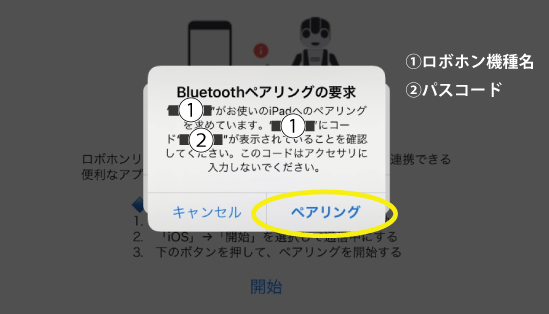
.png)
 使い方が表示されます。問題がなければ「閉じる」を選択します。
使い方が表示されます。問題がなければ「閉じる」を選択します。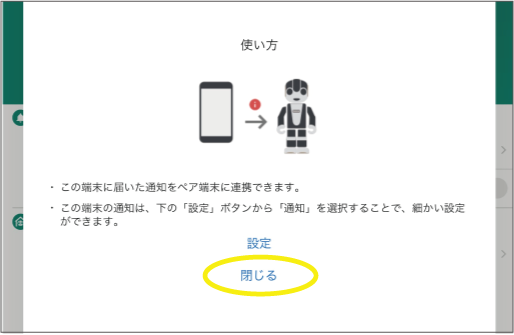

 左上に「接続済み」と表示されれば成功です。
左上に「接続済み」と表示されれば成功です。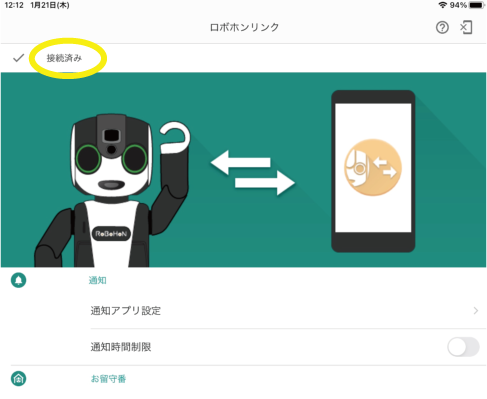
![]()
●Android端末とのペアリング方法

 ホーム画面より「Google Play ストア」を開きます。
ホーム画面より「Google Play ストア」を開きます。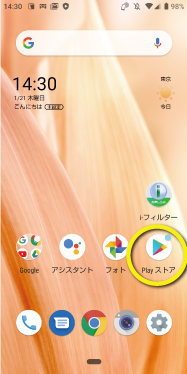

 「ロボホンリンク」と検索し、「インストール」を選択します。
「ロボホンリンク」と検索し、「インストール」を選択します。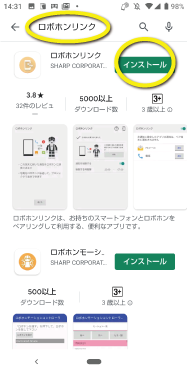

 「閉じる」を選択します。
「閉じる」を選択します。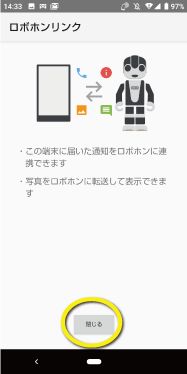

 QRコードが表示されます。
QRコードが表示されます。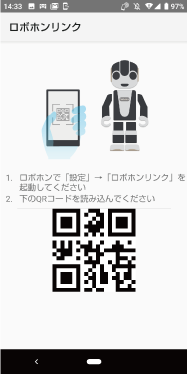

 ロボホン側で設定アプリからロボホンリンクを選択します
ロボホン側で設定アプリからロボホンリンクを選択します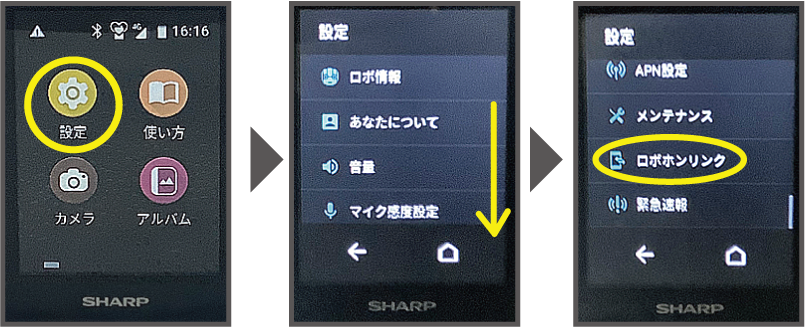

 「Android」を選択します。
「Android」を選択します。

 「次へ」を選択します。
「次へ」を選択します。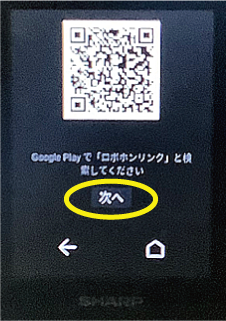

 QRコード読み取り画面になるので
QRコード読み取り画面になるので![]() のAndroidで表示されたQRコードをロボホンのカメラで読み込みます。
のAndroidで表示されたQRコードをロボホンのカメラで読み込みます。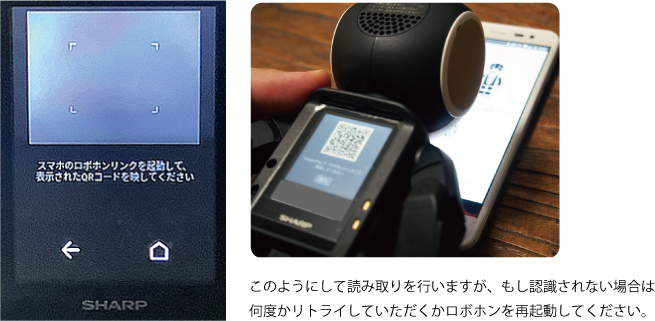

 「(お客様のロボホンの名前)が見つかりました」と画面左上に表示されていたら、設定は完了です。
「(お客様のロボホンの名前)が見つかりました」と画面左上に表示されていたら、設定は完了です。